- De Silhouette Studio har støtt på en feil og må avslutte melding kan vises når du prøver å starte appen.
- Å oppdatere driverne dine er en fin måte å stoppe denne feilen fra å vises på PC-en din.
- Dette problemet kan også løses ved å fjerne appbufferen eller appen og installere en annen versjon i stedet.

XINSTALLER VED Å KLIKKE LAST NED FILEN
Denne programvaren vil reparere vanlige datamaskinfeil, beskytte deg mot filtap, skadelig programvare, maskinvarefeil og optimalisere PC-en for maksimal ytelse. Løs PC-problemer og fjern virus nå i tre enkle trinn:
- Last ned Restoro PC Repair Tool som følger med patentert teknologi (patent tilgjengelig her).
- Klikk Start søk for å finne Windows-problemer som kan forårsake PC-problemer.
- Klikk Reparer alt for å fikse problemer som påvirker datamaskinens sikkerhet og ytelse
- Restoro er lastet ned av 0 lesere denne måneden.
Silhouette Studio er en veldig populær designprogramvare som lar deg lage et bredt spekter av design. Du kan lage prosjekter fra bunnen av eller laste ned noen av designene fra Design Store.
Silhouette Studios Det har oppstått en feil. Avslutte uten å lagre feil kan være ekstremt irriterende, spesielt hvis du er spent på å begynne å bruke denne applikasjonen.
Uansett hvilke omstendigheter du befinner deg i, vil denne feilmeldingen stoppe deg fra å få tilgang til prosjektet.
I denne artikkelen vil vi utforske noen av de beste feilsøkingstrinnene du kan ta for å løse problemet Silhouette Studio har støtt på en feil problemet på Windows 10 og 11 og gå tilbake til utformingen.
Hvordan fungerer Silhouette Studio?
Silhouette Studio er designprogramvare som du kan bruke til å lage fantastiske design fra bunnen av. Det er imidlertid ikke alt, siden applikasjonen fungerer med spesialiserte skrivere.
Dette lar deg lage tilpassede klistremerker, etiketter, etiketter, gavekort og mye mer. Siden det er et så allsidig verktøy, er det ikke rart hvorfor det er ekstremt populært blant designere.
Hvorfor oppstår Silhouette Studio-feil?
Silhouette Studio har støtt på en feil og må avslutte og lignende meldinger kan oppstå hvis driverne dine er utdaterte, så sørg for å gjøre det bruk driveroppdateringsprogramvare for å rette opp dette problemet.

Filkorrupsjon er et annet vanlig problem, og noen ganger er det å fjerne cachen eller applikasjonen den beste måten å håndtere dette irriterende problemet på.
Hva kan jeg gjøre hvis Silhouette Studio krasjer på Windows 10 og 11?
1. Oppdater PC-grafikkstasjonen
- trykk Windows tasten + X tastene på tastaturet og velg Enhetsbehandling.

- Høyreklikk på grafikkortdriveren og velg Oppdater driveren.

- Plukke ut Søk automatisk etter drivere.

- Vent til Windows laster ned og installerer riktig driver.
Eksperttips: Noen PC-problemer er vanskelige å takle, spesielt når det kommer til ødelagte depoter eller manglende Windows-filer. Hvis du har problemer med å fikse en feil, kan systemet ditt være delvis ødelagt. Vi anbefaler å installere Restoro, et verktøy som skanner maskinen din og identifiserer hva feilen er.
Klikk her for å laste ned og begynne å reparere.
Hvis du raskt vil oppdatere alle drivere på PC-en, foreslår vi at du bruker driveroppdateringsprogramvare som f.eks DriverFix som kan gjøre det automatisk for deg.
2. Fjern AppData for Silhouette Studio
- Lukk alle kjørende forekomster av Silhouette.
- trykk Windows tasten + R på tastaturet, skriv %appdata%, og trykk Tast inn.

- Slett mappen com.aspexsoftware. Silhouette_Studio.

- Høyreklikk på Papirkurv og velg Tøm papirkurven.

- Prøv å åpne Silhouette Studio igjen og se om problemet er løst.
3. Tøm Silhouette Studio-biblioteket
MERK
Hvis du fjerner biblioteket ditt fra Silhouette, slettes alle lagrede filer. Det anbefales at du sikkerhetskopierer prosjektene dine før du prøver dette trinnet.
- trykk Windows tasten + R tastene på tastaturet, skriv %programdata%, og trykk Tast inn.

- Slett mappen com.aspexsoftware. Silhouette_Studio.8.

- Tøm Papirkurv.

- Prøv å åpne Silhouette-programvaren igjen og sjekk om problemet fortsatt eksisterer.
- Gjenopprett biblioteket ved å følge disse offisielle trinnene.
4. Oppdater til siste versjon av Silhouette Studio
- Besøk den offisielle Silhouette Studio-nedlastingssiden.
- Velg versjonen som samsvarer med ditt operativsystem og klikk på Last ned Silhouette Studio.

- Kjør den nedlastede filen for å oppdatere appen.
MERK
Det anbefales at du velger en av de stabile versjonene av programvaren (betaversjonene kan forårsake denne feilen).
Hva gjør jeg hvis Silhouette Studio krasjer på Windows 11?
Installer 32-bitsversjonen
- trykk Windows tasten + Jeg for å åpne Innstillinger app.
- Naviger til i venstre rute Apper. Velg i høyre rute Installerte apper.

- Klikk på de tre prikkene ved siden av Silhouette Studio og velg Avinstaller.

- Følg instruksjonene på skjermen for å fullføre prosessen.
- Nå besøk Silhuette Studios nedlastingsside.
- Plukke ut 32-biters versjon og klikk på nedlasting.

- Når applikasjonen er lastet ned, installer den.
Denne metoden vil hjelpe deg å fikse Silhouette Studio har støtt på en feil og må avslutte på alle versjoner av Windows, og ikke bare den nyeste, så sørg for å prøve det.
Er Silhouette Studio gratis å bruke?
Applikasjonen er tilgjengelig gratis, og du kan bruke den uten for mange begrensninger. Imidlertid er det tre betalte versjoner tilgjengelig også.
Merk at den grunnleggende versjonen kan brukes på ubestemt tid, men den mangler visse funksjoner, for eksempel muligheten til å importere SVG-, GSD- og DXF-filer, tilpassede fyllmønstre, avansert kniv, viskelærfunksjoner og mer.
Hva er kravene til Silhouette Studio?

Minstekrav:
- OS: Windows 7 eller nyere
- RAM: 4 GB eller mer
- prosessor: 2 GHz eller raskere
- Oppbevaring: 2 GB harddiskplass
- USB-port: USB 2.0 eller nyere
I denne artikkelen utforsket vi noen av de beste metodene for å håndtere Silhouette Studio-feil oppstod. Avslutte uten å lagre feilmelding.
I tilfelle du har flere problemer, foreslår vi å besøke Silhouette Studio fortsetter å fryse guiden for flere løsninger.
Gi oss gjerne beskjed om denne veiledningen hjalp deg med å fikse feilmeldingen ved å bruke kommentarfeltet nedenfor.
 Har du fortsatt problemer?Løs dem med dette verktøyet:
Har du fortsatt problemer?Løs dem med dette verktøyet:
- Last ned dette PC-reparasjonsverktøyet vurdert Great på TrustPilot.com (nedlastingen starter på denne siden).
- Klikk Start søk for å finne Windows-problemer som kan forårsake PC-problemer.
- Klikk Reparer alt for å fikse problemer med patentert teknologi (Eksklusiv rabatt for våre lesere).
Restoro er lastet ned av 0 lesere denne måneden.
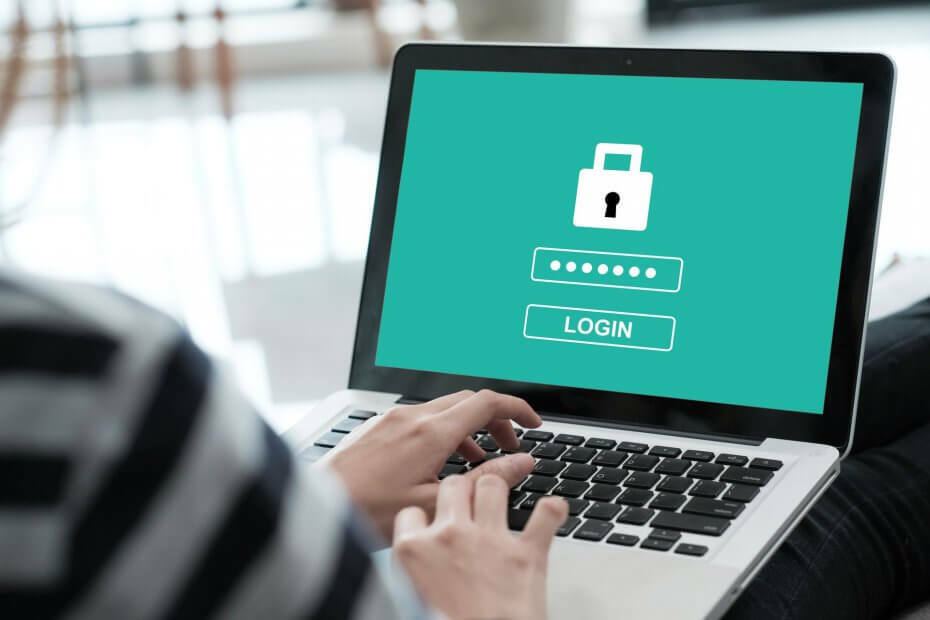
![Windows 10 FTP-klient fungerer ikke [FIX]](/f/e769803a04b648c084171a9e060ab506.jpg?width=300&height=460)
